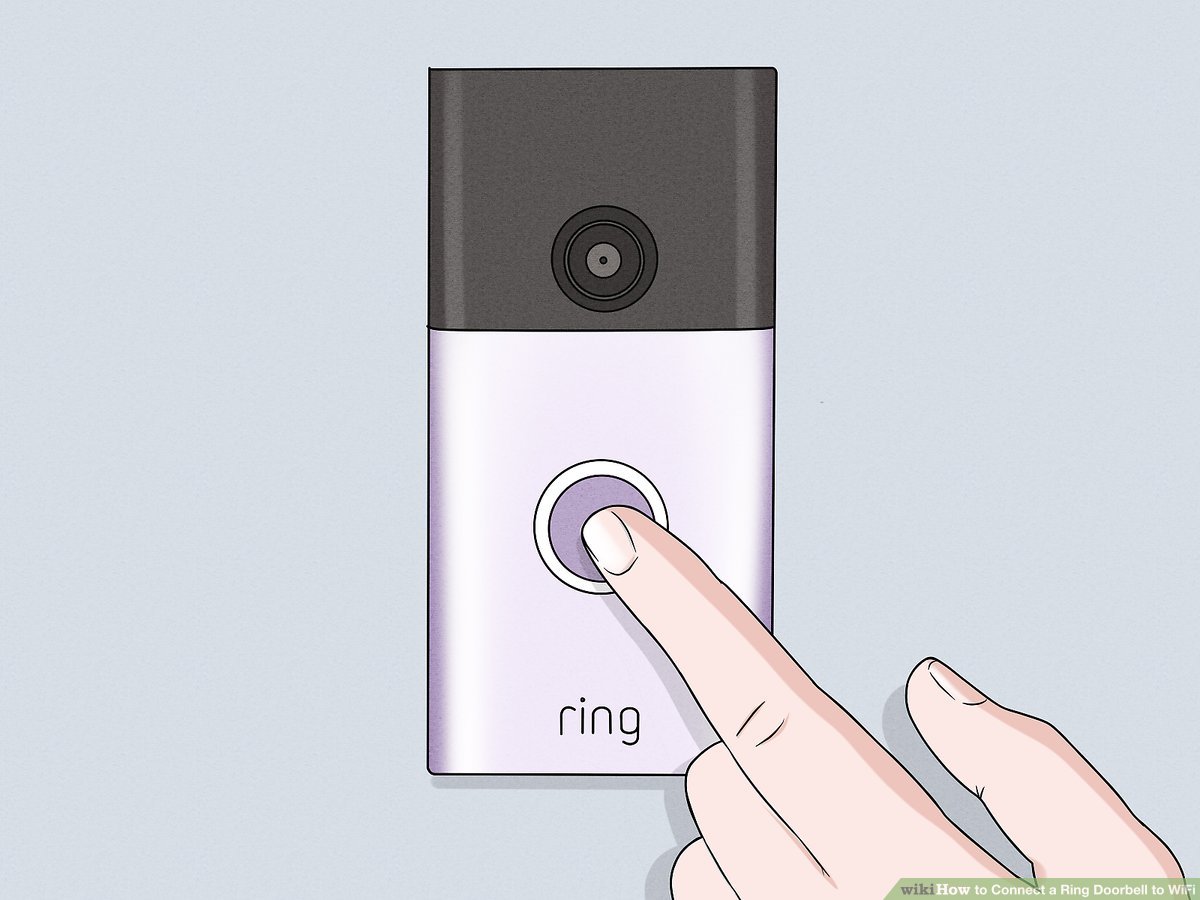Table des matières
De nos jours, tout le monde se préoccupe de la sécurité de son domicile. Cependant, avec l'augmentation constante du taux de criminalité et des cambriolages, on n'est jamais trop sûr des mesures de protection. Heureusement pour vous, Ring a introduit la réponse à votre problème sous la forme d'une sonnette de porte.
Qu'il s'agisse de votre maison, de votre appartement, de votre copropriété ou de tout autre endroit où vous vivez, les dispositifs Ring garderont un œil sur votre maison grâce à votre réseau WiFi domestique et à l'application Ring.
Etapes de la configuration du WiFi
La première chose à faire est de configurer la sonnette vidéo Ring. Pour ce faire, vous avez besoin d'une bonne connexion Internet. Voici comment procéder :
Voir également: Comment synchroniser par WiFi : iPhone et iTunesTélécharger l'application Ring
Avant toute chose, téléchargez l'application Ring pour vous familiariser avec la sonnette vidéo Ring. Voici comment procéder :
- Commencez par vous rendre sur l'App Store (utilisateurs iOS) ou le Play Store (utilisateurs Android).
- Ensuite, recherchez "Ring" dans la boutique.
- Une fois l'application localisée, téléchargez-la sur votre appareil mobile.
Créer un compte ou se connecter à un compte existant
Si votre Ring Doorbell est votre premier produit Ring, vous devez créer un compte sur l'application Ring. Tout d'abord, ouvrez l'application Ring et cliquez sur " Créer un compte ". Quelques instructions s'affichent à l'écran. Suivez ces instructions pour terminer l'enregistrement du compte.
Mise en place d'un dispositif
Une fois que vous avez créé votre compte, cliquez sur "Configurer un appareil" pour configurer l'appareil. Recherchez "Sonnette" parmi les options et cliquez dessus.
Scanner le code QR ou le code-barres MAC ID
Il vous sera demandé de scanner un code pour l'étape suivante. Voici ce que vous devez faire :
- Ouvrez l'appareil photo de votre smartphone et pointez le code QR ou le code-barres MAC ID présent à l'arrière de votre Ring Video Doorbell Elite ou de tout autre produit.
- Centrez correctement le code dans l'appareil photo de votre téléphone.
- Lorsque votre téléphone reconnaît le code, un carré vert apparaît pour votre code QR et une ligne verte pour votre code-barres MAC ID.
- Si vous rencontrez des problèmes lors de la numérisation du code, vous pouvez choisir de configurer votre appareil sans numériser le code QR ou MAC ID.
Précisez votre lieu de résidence
S'il s'agit de votre première expérience de configuration d'appareils Ring, vous serez invité à spécifier votre emplacement, ce qui indique que l'application souhaite utiliser l'emplacement de votre téléphone pour localiser votre appareil.
Permettez à l'application d'utiliser votre position et de configurer votre adresse. Sans votre position, certaines fonctions ne fonctionneront pas sur le WiFi.
Mettre l'appareil en mode configuration
Ensuite, choisissez un nom spécifique pour votre sonnette vidéo Ring. Puis, appuyez et relâchez le bouton à l'arrière de votre sonnette. Une lumière blanche tournoyante apparaîtra à l'avant de la sonnette. Tapez sur "Continuer" sur votre application.
Connecter votre appareil
Pour vous connecter à votre réseau WiFi domestique, vous devez vous connecter temporairement au réseau WiFi Ring. Lorsque l'option de connexion au réseau WiFi Ring apparaît, appuyez sur "Connecter". Voici comment procéder.
- Accédez aux paramètres de votre téléphone.
- Tapez sur Paramètres WiFi.
- Sélectionnez le réseau WiFi Ring. Le réseau apparaîtra sous la forme "Ring-XXXXXX" ou "Ring Setup - XX".
- Une fois que vous êtes connecté, fermez les paramètres de la visite et accédez à l'application.
Connexion au réseau WiFi domestique
Approchez votre téléphone de votre WiFi et préparez le mot de passe de votre WiFi domestique. Une fois que vous avez accédé aux paramètres WiFi dans l'application, sélectionnez votre WiFi domestique et appuyez sur "Connecter".
Voir également: Xbox WiFi Booster - Jeux en ligne à grande vitesseSi vous avez plus d'un réseau WiFi, sélectionnez celui qui fonctionne le plus près de l'appareil. Entrez ensuite votre mot de passe WiFi et appuyez sur continuer.
Après s'être connectée au réseau, votre sonnette met à jour son logiciel interne. Les voyants situés sur la face avant de votre appareil commencent à clignoter pendant la mise à jour du logiciel. Lorsque les voyants cessent de clignoter, la mise à jour est terminée.
Appareils compatibles
Cette configuration WiFi est la même pour la plupart des sonnettes Ring, y compris :
- Sonnette vidéo Ring 2
- Ring Video Doorbell 3 et 3 plus
- Ring Video Doorbell Pro
- Anneau Peephole Cam
- Sonnette vidéo Ring Elite
Conclusion
La connexion de votre sonnette Ring à votre réseau WiFi domestique est un processus long, mais qui en vaut la peine. Vous pouvez découvrir de nouvelles fonctions de sécurité avec d'autres utilisateurs sur le forum communautaire du premier voisin de Ring. En outre, vous pouvez obtenir de l'aide et discuter de tout problème avec les représentants de leur centre d'assistance. Enfin, testez votre appareil par la suite pour vous assurer que votre sonnette fonctionne correctement.